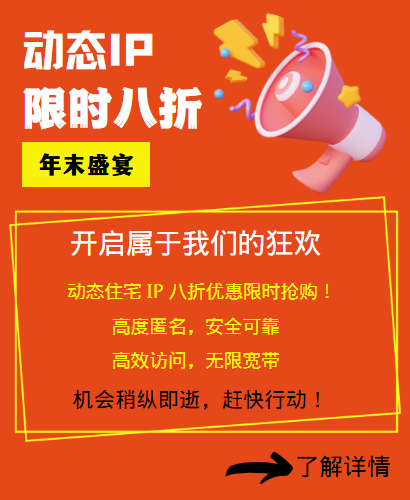在使用Selenium进行网页自动化测试或爬虫开发时,有时需要通过代理IP来隐藏真实IP地址或访问特定地区的网站。本文将详细介绍如何使用Python3和Selenium库,在Chrome浏览器中高效配置代理IP。
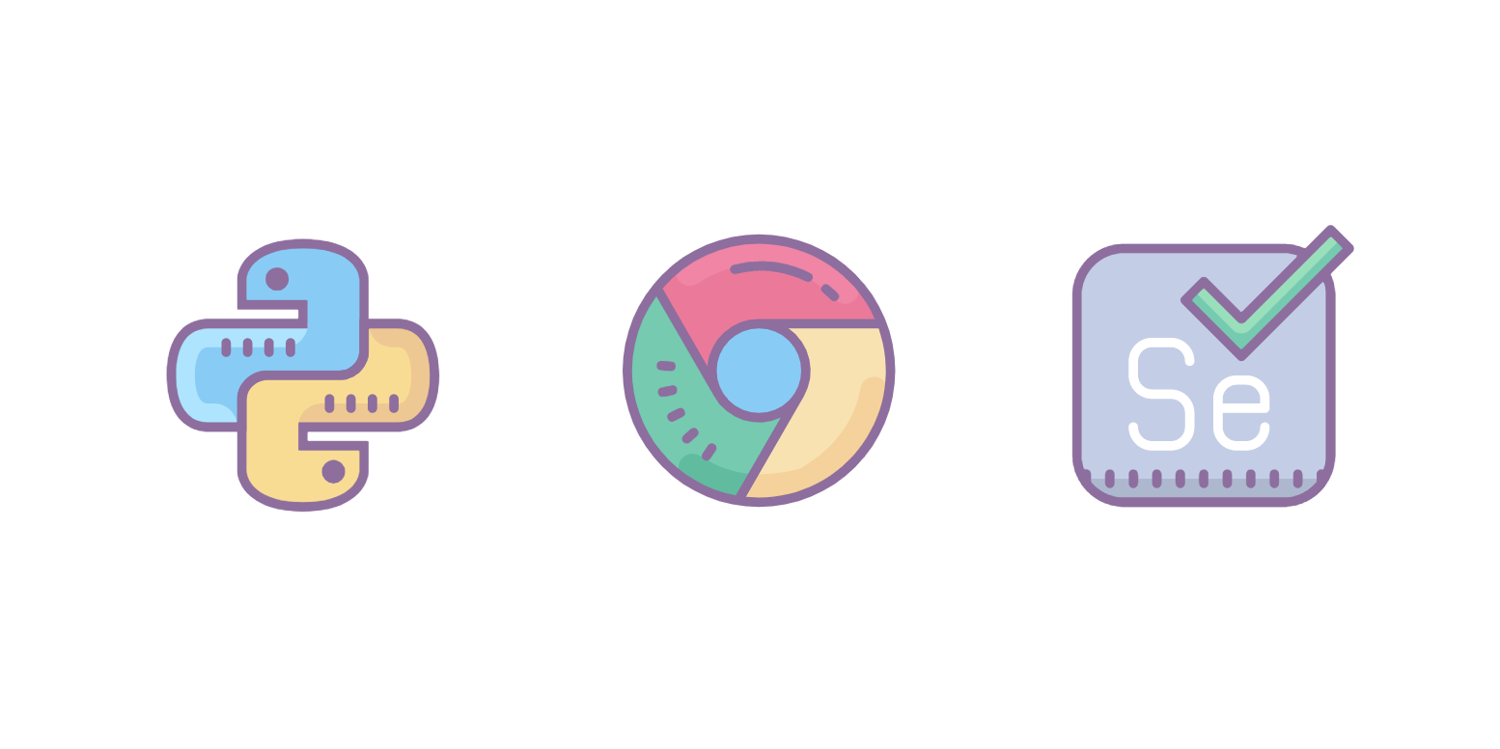
一、准备工作
1.1 安装必要的库
首先,确保你已经安装了Selenium库和ChromeDriver。此外,还需要一个可以获取代理IP的服务(如免费的公共代理或付费的代理服务)。
pip install selenium
1.2 下载ChromeDriver
从ChromeDriver下载页面下载与你的Chrome浏览器版本相匹配的ChromeDriver,并将其解压到系统路径中。
二、配置Chrome代理IP
2.1 创建Chrome Options
在Selenium中,你可以通过ChromeOptions类来配置Chrome浏览器的启动选项。以下是如何创建一个ChromeOptions对象并设置代理IP的示例代码:
from selenium import webdriver
from selenium.webdriver.chrome.options import Options
# 创建ChromeOptions对象
chrome_options = Options()
# 设置代理IP(假设代理IP为123.123.123.123,端口为8080)
chrome_options.add_argument('--proxy-server=http://123.123.123.123:8080')
# 如果需要绕过代理访问某些地址,可以添加以下参数(例如,不代理localhost)
chrome_options.add_experimental_option('excludeSwitches', ['enable-automation'])
chrome_options.add_argument('--disable-blink-features=AutomationControlled')
2.2 启动Chrome浏览器
使用配置好的ChromeOptions对象来启动Chrome浏览器:
# 创建Chrome WebDriver实例
driver = webdriver.Chrome(options=chrome_options)
# 访问一个网站以测试代理是否生效
driver.get('http://httpbin.org/ip')
# 打印当前访问的IP地址(应该显示代理IP)
print(driver.page_source)
# 关闭浏览器
driver.quit()
2.3 动态代理配置(可选)
如果你需要动态地更换代理IP(例如,从代理池中获取新的代理IP),你可以通过Selenium的Chrome DevTools Protocol(CDP)来实现。以下是一个示例代码,展示了如何动态地设置代理IP:
from selenium import webdriver
from selenium.webdriver.chrome.service import Service
from selenium.webdriver.chrome.options import Options
from selenium.webdriver.common.proxy import Proxy, ProxyType
import json
# 创建ChromeOptions对象
chrome_options = Options()
# 禁用Chrome的自动化控制提示
chrome_options.add_experimental_option('excludeSwitches', ['enable-automation'])
chrome_options.add_argument('--disable-blink-features=AutomationControlled')
# 启动Chrome WebDriver实例(注意:这里不使用add_argument设置代理)
service = Service(executable_path='/path/to/chromedriver') # 替换为你的chromedriver路径
driver = webdriver.Chrome(service=service, options=chrome_options)
# 创建一个新的代理对象(这里以SOCKS5代理为例)
proxy = Proxy({
'proxyType': ProxyType.MANUAL,
'httpProxy': '127.0.0.1:1080', # SOCKS5代理地址和端口
'sslProxy': '127.0.0.1:1080', # SOCKS5代理地址和端口(对于HTTPS)
'ftpProxy': '127.0.0.1:1080', # 可选:FTP代理地址和端口
'socksProxy': '127.0.0.1:1080', # SOCKS代理地址和端口(通常与httpProxy和sslProxy相同)
'socksVersion': 5, # SOCKS代理版本(通常为5)
'noProxy': ['localhost', '127.0.0.1'] # 不通过代理的地址列表
})
# 将代理对象添加到Chrome选项中(注意:这里使用的是CDP动态配置)
# 需要先启动浏览器,然后通过execute_cdp_cmd方法发送代理配置命令
driver.execute_cdp_cmd('Network.setUserAgentOverride', {
"userAgent": "Mozilla/5.0 (Windows NT 10.0; Win64; x64) AppleWebKit/537.36 (KHTML, like Gecko) Chrome/91.0.4472.124 Safari/537.36"
})
# 设置代理配置
proxy_config = {
'mode': 'fixed_servers',
'server': {
'scheme': 'socks5', # 代理协议(可以是http、https、socks4、socks5等)
'host': '127.0.0.1', # 代理服务器地址(这里使用的是本地代理软件的地址)
'port': 1080 # 代理服务器端口
}
}
# 将代理配置转换为JSON字符串
proxy_config_json = json.dumps(proxy_config)
# 通过CDP发送代理配置命令
driver.execute_cdp_cmd('Network.enable', {})
driver.execute_cdp_cmd('Network.setProxyOverride', {'proxy': proxy_config_json})
# 访问一个网站以测试代理是否生效
driver.get('http://httpbin.org/ip')
# 打印当前访问的IP地址(应该显示代理IP)
print(driver.page_source)
# 关闭浏览器
driver.quit()
注意:在上面的代码中,我们使用了CDP的Network.setProxyOverride命令来动态地更改设置代理IP。这种方法允许你在浏览器启动后代理配置,而无需重新启动浏览器。此外,我们还使用了Network.setUserAgentOverride命令来设置用户代理字符串(这是可选的,但有助于模拟真实用户的网络行为)。
三、注意事项
- 代理IP的有效性:确保你使用的代理IP是有效的,并且没有被目标网站封锁。
- 代理IP的更换:如果你需要频繁地更换代理IP,可以考虑使用代理池或购买付费的代理服务。
- 错误处理:在实际应用中,你应该添加错误处理逻辑来处理代理IP失效、网络波动等异常情况。
- 安全性:使用代理IP时,请注意保护你的敏感信息(如密码、API密钥等),避免通过代理传输敏感数据。
通过本文的介绍和示例代码,你应该能够学会如何在Python3中使用Selenium库为Chrome浏览器配置代理IP。希望这些信息对你有所帮助!